Hace poco compré un conmutador Cisco SG300-10 para mi laboratorio de redes domésticas y hasta ahora he estado bastante contento con él. Tiene toda una serie de características, la mayoría de las cuales probablemente nunca voy a usar en el entorno de mi hogar. Sin embargo, para una pequeña empresa, le da mucho control sobre su red.
Ahora hay dos formas de administrar los switches Cisco: desde la interfaz GUI basada en la web o desde la interfaz de línea de comandos basada en el terminal. Descubrí que la GUI basada en la web no es tan estable como el IOS de Cisco disponible en la CLI. En varias ocasiones, después de intentar guardar un cambio de configuración en la GUI, se bloqueó todo el switch y tuve que reiniciarlo para acceder a la GUI nuevamente.
Sin embargo, si va a utilizar la CLI, primero deberá habilitar el acceso SSH en el conmutador. En este artículo, hablaré sobre cómo puede activar el servicio SSH e iniciar sesión con el nombre de usuario y la contraseña almacenados en la base de datos local.
En mi próximo artículo, hablaré sobre cómo puede hacer que el proceso de inicio de sesión sea aún más seguro utilizando claves públicas y privadas para establecer la sesión de SSH en lugar de solo un nombre de usuario y contraseña.
Habilitar el servicio SSH
Lo primero que debemos hacer es habilitar el servicio SSH en el conmutador. Le mostraré cómo hacerlo utilizando la interfaz basada en web, ya que me resultó más fácil que conectarme al conmutador mediante el puerto de la consola.
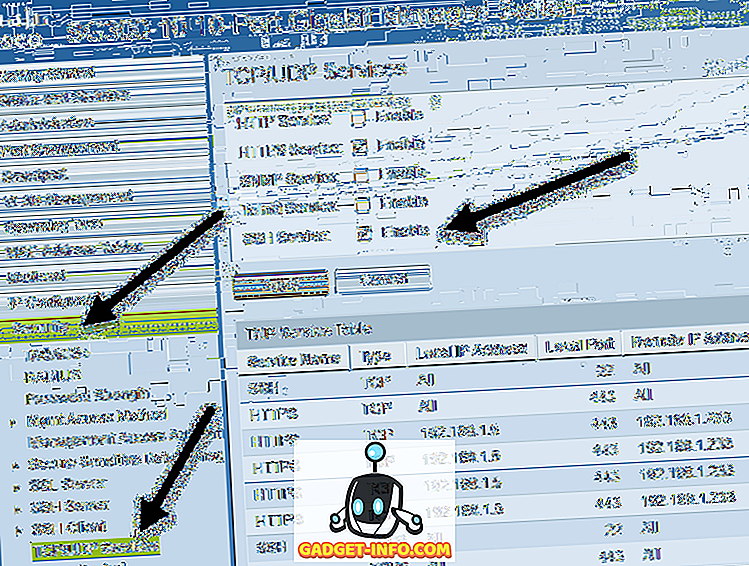
Una vez que haya iniciado sesión, expanda Seguridad en el menú de la izquierda, luego haga clic en Servicios TCP / UDP . En el panel de la derecha, verá los diferentes servicios TCP y UDP que puede habilitar para su conmutador Cisco. En mi caso, ya tenía revisado el HTTPS, así que seguí adelante y también revisé el Servicio SSH .
Asegúrese de hacer clic en el botón Aplicar para guardar los cambios. Tenga en cuenta que esto solo guardará el cambio en la configuración en ejecución. Si desea que el cambio persista incluso después de reiniciar el conmutador, deberá copiar la configuración en ejecución en la configuración de inicio. La interfaz gráfica de usuario de la web suele ser buena para recordárselo al mostrar un icono en la esquina superior derecha de la pantalla.

Eso es todo lo que debe hacer para habilitar SSH básico en su conmutador. Entonces, ¿qué usuario puede iniciar sesión en el interruptor? Bueno, puede ver la lista de usuarios expandiendo Administración y luego haciendo clic en Cuentas de usuario .
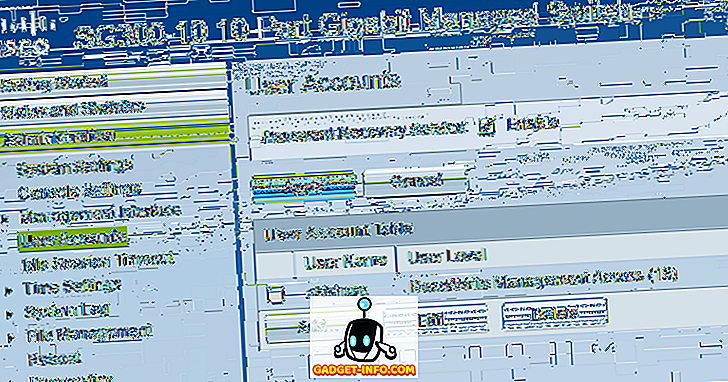
Aquí verá la lista de cuentas que pueden iniciar sesión en el conmutador. Tenga en cuenta que las cuentas de usuario enumeradas aquí se pueden utilizar para iniciar sesión en la GUI basada en web y la CLI a través de SSH. En el ejemplo anterior, puede ver que solo tengo una cuenta y el Nivel de usuario es Acceso de administración de lectura / escritura .
También hay otros niveles de usuario y es posible que desee crear otra cuenta de usuario específicamente para acceder al conmutador a través de SSH con acceso de escritura limitado. Puede hacerlo agregando un usuario y luego seleccionando el nivel de usuario adecuado para esa cuenta.
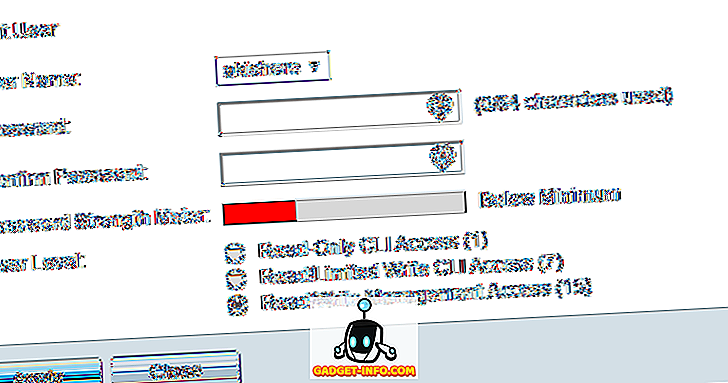
Si elige acceso CLI de lectura / escritura limitada, el usuario no puede acceder al conmutador a través de la interfaz GUI y solo puede acceder a algunos comandos CLI.
Use puTTY para SSH en Switch
Ahora todo lo que tiene que hacer es usar su cliente SSH favorito para iniciar sesión en el conmutador. Uso puTTY y usaré eso para cualquier ejemplo. Abra puTTY e ingrese la dirección IP de su interruptor. Asegúrate de que SSH esté seleccionado y deberías estar listo.
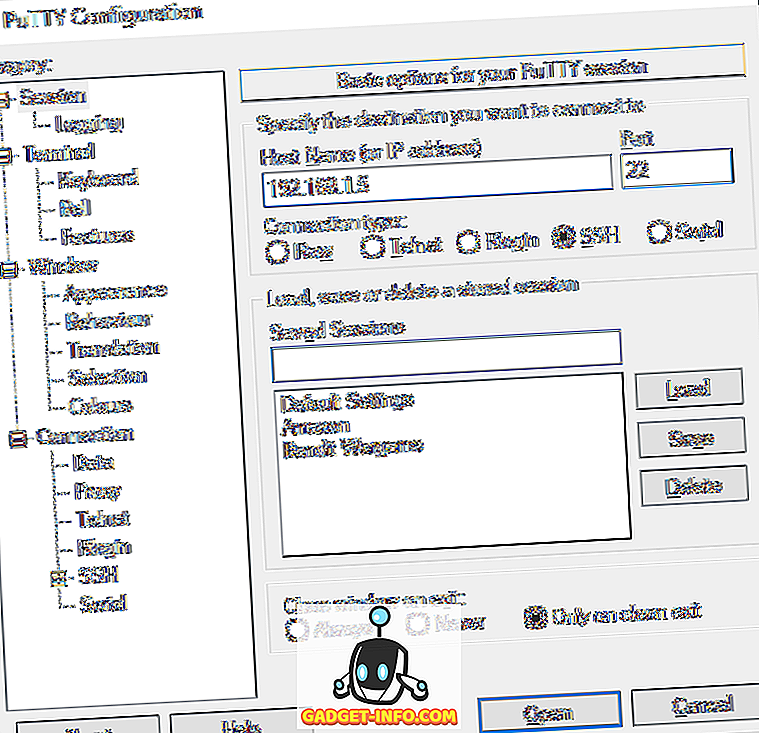
Primero verá un aviso que dice " lgin", que puede ignorar simplemente presionando Enter .

A continuación, recibirá un mensaje para el nombre de usuario . Escriba el nombre de usuario para la cuenta que configuró y luego ingrese la contraseña. Si todo funciona bien, debería obtener el indicador de cambio. En mi caso, mi cuenta tiene acceso y control total, por lo que comienzo automáticamente en el modo EXEC privilegiado. Probablemente no sea una buena idea, por lo que es mejor crear una cuenta con menos acceso y luego configurar una contraseña del modo Habilitar . Hablaré sobre cómo hacerlo también en una publicación futura.
Si tiene alguna pregunta o tiene problemas para habilitar SSH en su conmutador de Cisco, publique un comentario e intentaré ayudarlo. ¡Disfrutar!








![entretenimiento - El estado de la industria musical [FOTOS]](https://gadget-info.com/img/entertainment/673/state-music-industry.png)
